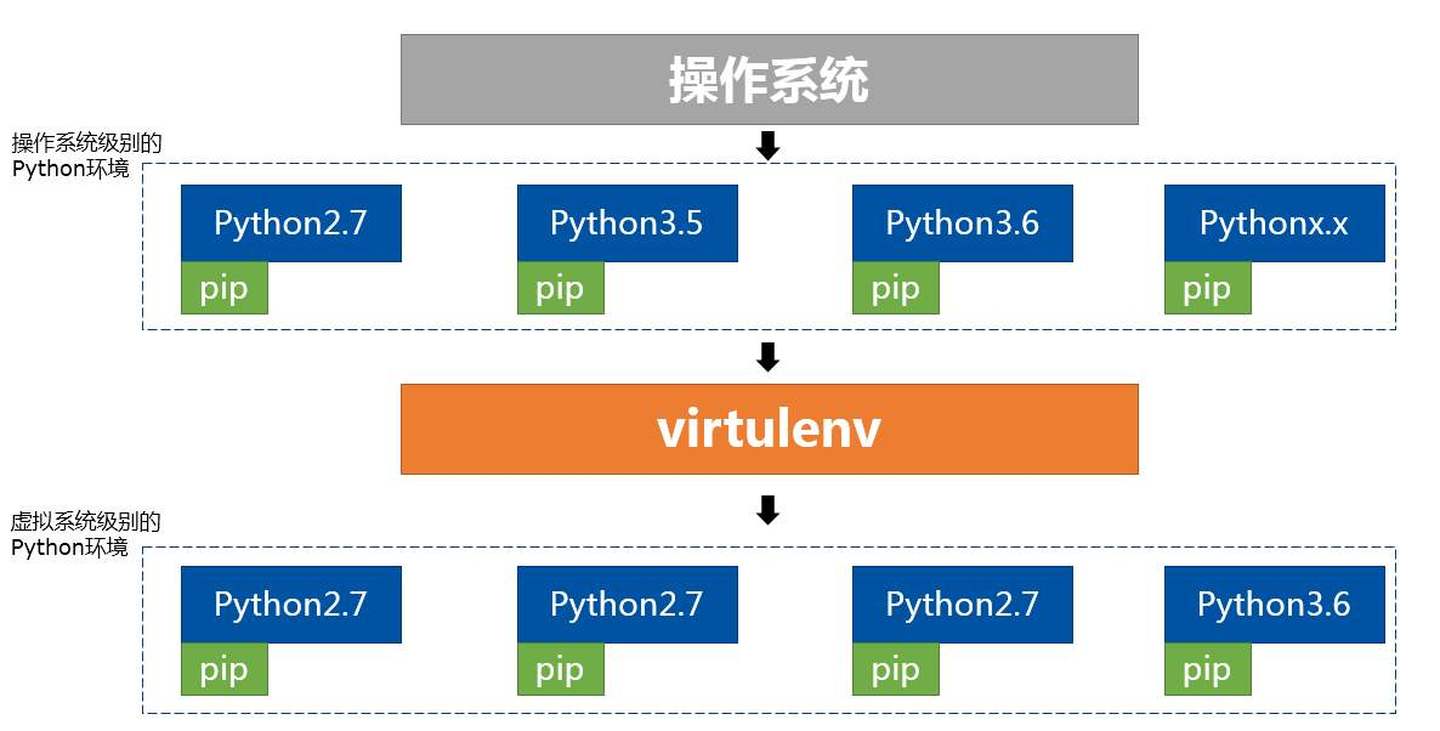
有的时候因为各种原因,在操作系统下,我们会安装很多版本的Python解释器。同样,我们也有可能因为各种原因,需要不同版本的模块,比如Django1.8,Django1.11。再加上pip工具管理器的版本混乱问题。这就使得很多人在Python的环境管理上产生极大的混乱。
通常每个项目,甚至项目不同阶段的版本,需要不同的Python解释器和依赖库。为了清晰明了,安全可靠的管理这些环境,需要为每个项目或每个应用各自建立一套“独立、隔离”的Python运行环境。
virtualenv就是用来为每一个项目创建一套“独立隔离”的Python运行环境的工具。
在Python3.4之前,virtualenv需要独立手动安装后,方可执行。之后的版本中,Python自带了一个venv库,执行Python –m venv就可以达到与virtalenv同样的效果。更多的用户习惯上还是使用virtualenv的方式。
Python多解释器环境加上virtualenv创建的多虚拟环境共存在同一操作系统下的情形一般如下图所示:

核心要点是:
- 一个操作系统下,可以有多个“操作系统级别的”Python解释器;
- 每个Python解释器有一个指向自己的pip工具,两者一一对应;
- 通过virtualenv可以虚拟任何一个“操作系统级别的”Python解释器成为一个“虚拟级别”的解释器;
- 每个“虚拟级别”的解释器又拥有自己独立的pip工具和site-packages。
如果你理解了上面几点,就能明白virtualenv和pip在使用上的区别。
安装virtualenv
下面我安装的是16.0.4版本的virtualenv。更高版本的下面有一定说明,请注意区别。
以windows操作系统为例,要安装virtualenv,建议直接使用当前环境变量下指定的pip,也就是你操作系统默认的那个python版本所绑定的pip,这样方便命令调用。通常如下:
pip install virtualenv
可以在命令行界面中验证安装:where virtualenv
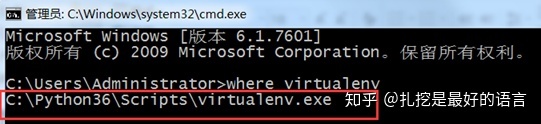
可以看出,这里的virtualenv是作为一个可执行程序,安装在我系统默认的Python36版本下。而我当前操作系统下其实有3个版本的Python:

你或许有疑问?那我要虚拟Python2.7的版本怎么办?在2.7下也装一个virtualenv?不需要的!virtualenv可以指定虚拟的Python解释器版本,只要你本地操作系统下安装了这个版本!
建立虚拟环境
如果自己手动管理所有的虚拟环境,通常会建立一个目录,用来放置所有的虚拟环境。这里:mkdir d:Python_virtualenvs,然后运行: virtualenv –p c:Python27Python2.exe –-no-site-packages d:Python_virtualenvsfor_django

-p: 指定你要虚拟的Python版本,这里选择了本地的python2.7
–-no-site-packages:表示在建立虚拟环境时不将原版本中的第三方库拷贝过来,这样就能获得一个纯净的Python环境。
d:Python_virtualenvsfor_django:表明在该目录下,建立一个叫做for_django的虚拟环境,这样的命名方式,让你一眼就能看出这个虚拟环境是为谁建立的。
我们看一眼文件系统中的情况,从截图中可以看出,环境非常干净!
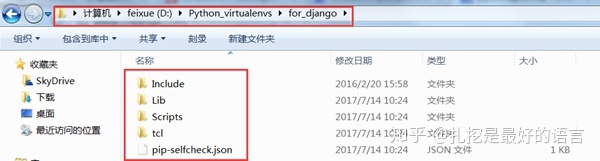
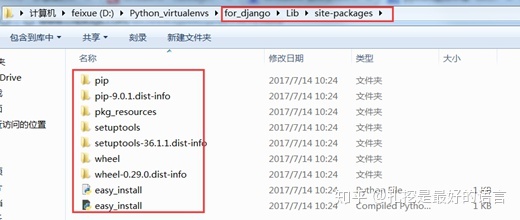
重要说明
当前时间2020年2月,virtualenv的最新版本,以20.0.0+为例,已经取消了–-no-site-packages参数,默认直接使用–-no-site-packages模式。有另外一个参数--system-site-packages,作用是可以访问源Python解释器的库,但是要慎用。所以,这里推荐,直接使用默认模式virtualenv -p xxx destination。
ps:windows下,命令行中执行activate.bat命令,貌似在提示符前方没有环境标识符了。
使用虚拟环境
命令行下,进入你要使用的虚拟环境的目录下的script文件夹,运行activate命令。或者使用绝对路径的方式调用该命令。
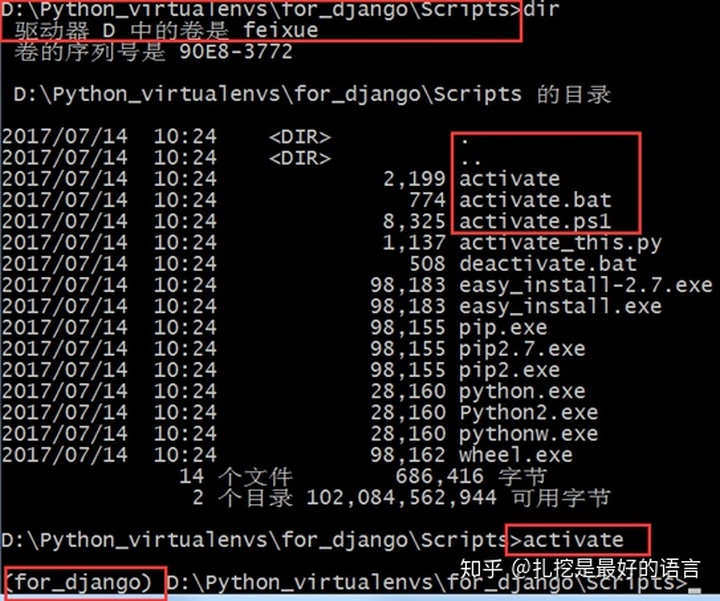
注意命令提示符(for_django),它表示你当前在for_django这个虚拟环境内。现在,你可以当做一个正常的Python环境使用。例如运行python命令,又或者使用pip安装第三方库pip install requests。这些都被限制和绑定在for_django这个虚拟环境内,不会对操作系统下本地的Python版本和其它的虚拟环境产生任何的影响!
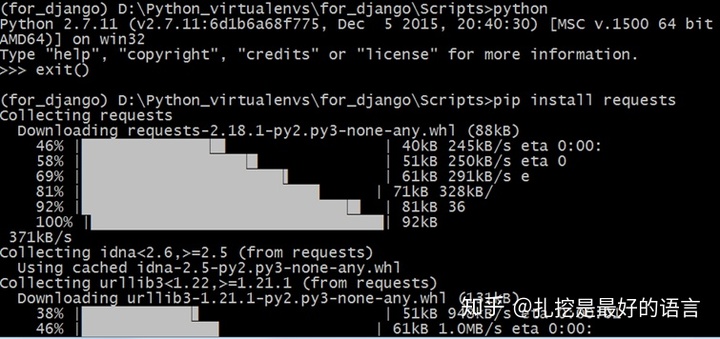
退出虚拟环境
要退出虚拟环境,只要运行script目录下的deactivate命令就可以了。
要删除虚拟环境,直接删除虚拟环境所在的目录就可以了,注意不要将其它的环境给删了。但是,删除虚拟环境后,所有以前使用该环境的工程都将受到影响。这点很好理解,所以请确保环境不再有需要再删除!
linux操作系统下的使用
对于linux操作系统,使用方法基本类似。只是虚拟环境中的文件路径和脚本调用的方式和windows系统下不太一样,仔细看下图中的bin目录,提供了一个activate脚本,以及一个写入环境变量的deactivate命令。
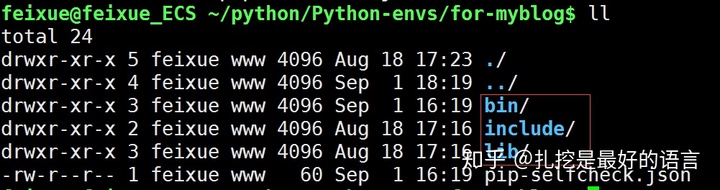

创建虚拟环境: $ virtualenv -p /usr/bin/python2.7 –-no-site-packages my_venv
启动虚拟环境: $ source my_venv/bin/activate
退出虚拟环境: $ deactivate
删除虚拟环境: $ rm –r my_venv
Pycharm结合virtualenv的使用
windows下的开发,很多时候使用命令行并不是那么方便,尤其是在Pycharm开发环境下,频繁切换界面也是种负担。实际上Pycharm可以指定解释器,直接将项目的Python解释器设置为你要使用的虚拟环境就行,如下所示:
在settings中:
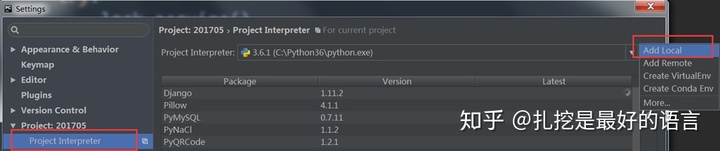
选择Python:
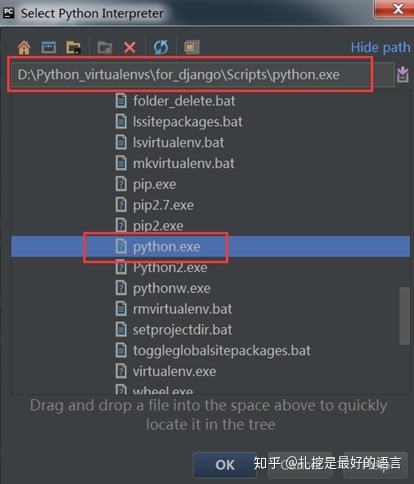
virtualenv配合pip快速建立开发环境
virtualenv虚拟环境配合pip的freeze功能,可以一次性快捷的将整个环境下的第三方模块全部记录下来: pip freeze > d:requirements.txt
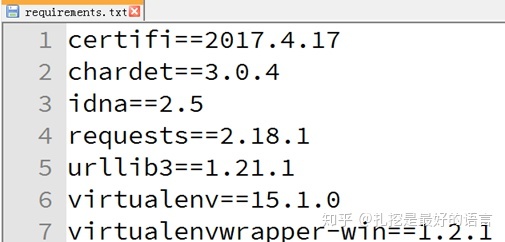
对应的,也可以用它一次性通过在别的机器上或虚拟环境里,将文件里列出的第三方库安装起来。只需要使用命令:pip install -r requirements.txt
初级入门知识相关视频教程:Python常见的数据类型及使用方法掌握
关于Python的任何学习问题都可以加下这个VX号详细了解:ujiuyewtzb。(备注:学编程)







 本文介绍了如何使用virtualenv和venv管理Python的虚拟环境,包括安装、创建、使用、退出虚拟环境的方法,以及在Linux和PyCharm中的应用。通过virtualenv,开发者可以为每个项目创建独立的Python运行环境,避免版本冲突和环境混乱。文章还提醒了virtualenv最新版本的变化,如取消--no-site-packages参数。
本文介绍了如何使用virtualenv和venv管理Python的虚拟环境,包括安装、创建、使用、退出虚拟环境的方法,以及在Linux和PyCharm中的应用。通过virtualenv,开发者可以为每个项目创建独立的Python运行环境,避免版本冲突和环境混乱。文章还提醒了virtualenv最新版本的变化,如取消--no-site-packages参数。
















 819
819

 被折叠的 条评论
为什么被折叠?
被折叠的 条评论
为什么被折叠?








